با NetSupport School با خیال راحت شاگردانتان را آموزش دهید!
با NetSupport School با خیال راحت شاگردانتان را آموزش دهید!
فكرش را كنید! استاد بیچاره داشت دستور getpoint در
پاسكال را به دانشجوهای كاردانی تدریس میكرد. صفحه نمایش استاد بر روی پردهای در
سایت دانشگاه افتاده بود و استاد از روی پرده توضیح میداد.
میگفت: این دستور یك نقطه در صفحه ایجاد میكند. الان من این دستور را مینویسم كه
شما نقطه را ببینید. دستور را نوشت و با انگشت روی پرده را نشان داد كه بگوید: این
همان نقطه است! بچههای آخر كلاس كه حق هم داشتند، چون نقطه را نمیدیدند، فكر
میكردند استاد سركارشان گذاشته! میگفتند: استاد اگر دستور اشتباهه، مهم نیست،
تصحیحش كن! استاد بیچاره هم مدام اشاره میكرد به یه بخشی از صفحه و میگفت: بابا!
ایناهاش! این نقطه...! و بچهها دسته جمعی میخندیدند!! (و احتمالاً میگفتند:
استاد دیوانه شده!)
این در حالی بود كه جلو هر دانشجو، یك كامپیوتر بود و گاهی سوء استفاده هم میشد!
استاد از اول تا آخر كلاس، ده بار به آخریها كه معلوم بود
Game اجرا كرده بودند و بازی میكردند، گفت: حواستون اینجا باشه!!
واقعا كلاس خندهداری میشود، نه؟! اما آیا راهی برای برطرف كردن این مشكل هست؟ یعنی چقدر خوب میشد اگر استاد میتوانست به جای آن پراژكتور لعنتی هر چه میخواهد نمایش دهد، در همین مانیتورهایی كه مقابل هر دانشجو هست، نمایش دهد. یا اگر نیازی به دسترسی دانشجویان به كامپیوتر نیست، با یك كلیك آنها را Lock (قفل) كند و ...
 جواب
این سؤالات، بهانه من برای معرفی نرمافزار NetSupport School
یا NetSchool است.
جواب
این سؤالات، بهانه من برای معرفی نرمافزار NetSupport School
یا NetSchool است.
نرمافزاری كه با هدف تأمین نیازهای آموزش دهنده (Tutor)
و دانشآموز (Student) با امكاناتی فراباور(!) طراحی شده
است.
NetSchool چه كاری انجام میدهد؟
همانطور كه از اسم این نرمافزار پیداست، در یك شبكه (Net)
نصب میشود و به استاد امكاناتی در جهت آموزش راحتتر دانشآموزان ارائه میكند.
برخی از تسهیلات این نرمافزار عبارتند از:
- امكان نمایش محیط ویندوز استاد در كامپیوتر دانشآموزان. (نمایش برای تعدادی خاص،
یا برای عموم امكانپذیر است)
- امكان قفل كردن سیستم همه دانشآموزان تنها با یك كلیك.
- امكان مشاهده محیط دسكتاپ دانشآموزان و به طور مثال چك كردن عملیاتی كه وی انجام
داده است.
- امكان به دست گرفتن مدیریت دسكتاپ دانشآموزان از طریق كامپیوتر استاد
- امكان ارسال و دریافت فایل
- امكان چت نوشتاری به سیستم دانشآموز برای ارسال پیغامها و هشدارها برای او
- امكان نمایش یك الگو برای دانشآموزان و انجام ادامه كار توسط استاد
و امكانات جذاب دیگر
نحوهی نصب و امكانات لازم:
برای استفاده از این نرمافزار باید كامپیوترهای مورد استفاده، شبكه شده باشند.
همین!
حالا كافیست
برای دانلود این نرمافزار با حجم 8 مگابایت به این صفحه بروید.
پس از دانلود، باید نرمافزار را بر روی همه سیستمها نصب كنید. (توجه: پسورد
فایل، aftab.cc است)
فقط باید توجه كنید كه سیستمی كه قرار است استاد از آن استفاده كند، نوع نصب آن با
سیستم دانشآموزان متفاوت است.
در مرحلهای از نصب، باید یكی از گزینههای Tutor یا
Student را انتخاب كنید. اگر سیستم، سیستم استاد است،
Tutor را برگزینید و اگر دانشآموز،
Student را انتخاب كنید.
در مرحلهای از نصب، از شما پسورد و ... میخواهد كه در فایل
SN.txt پسورد، A Code و... را میتوانید مشاهده
كنید...
آموزش كاربردیترین امكانات نرمافزار NetSupport School Pro:
استاد میتواند با كلیك بر روی آیكون نرمافزار (NetSupport Tutor) بر روی دسكتاپ، نرمافزار را اجرا كند.
به محض اجرا، نرمافزار شبكه را Search خواهد كرد تا در اصطلاح كلاینتهایی (Clients) را كه در شبكه فعال (روشن) هستند، شناسایی كند:
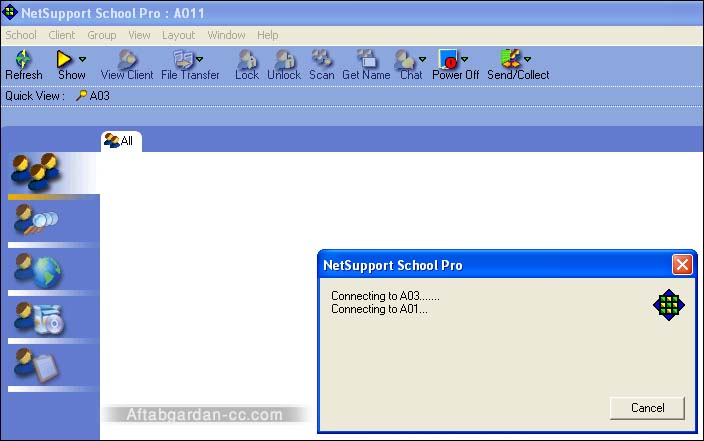
پس از شناسایی كلاینتها، لیست آنها به صورت آیكونی در صفحه اولیه برنامه ظاهر میشود:
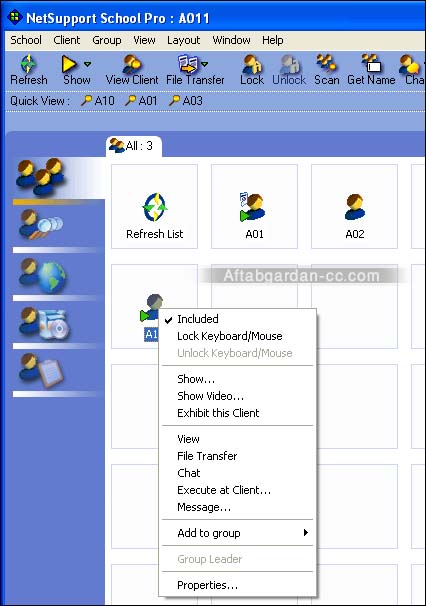
مشاهده دسكتاپ دانشآموزان:
فرض كنید شما در جایگاه استاد هستید و حالا از دانشآموزان خواستهاید كه كاری را انجام دهند. پس از پایان حل تمرین، اگر از این امكان غافل باشید، باید یكی یكی بالای سر هر دانشآموز و سیستم ظاهر شوید و حل وی را ببینید. در حالی كه كافیست با دابل كلیك بر روی نام هر كلاینت، یا كلیك راست بر روی آن و انتخاب گزینه View دسكتاپ و تمرین وی را ببینید و حتی همانطور كه در دسكتاپ خود كار میكنید، بر روی دسكتاپ آن دانشآموز نیز كار كنید.
نمایش دسكتاپ استاد به دانشآموزان:
اگر در بالای نرمافزار بر روی دكمه Show كلیك كنید، پنجرهای به شكل زیر نمایش داده میشود:
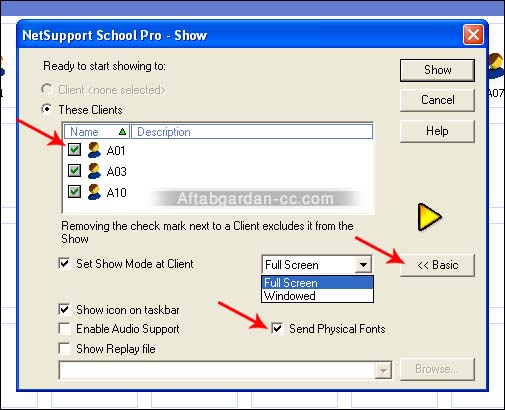
نكات مهم در مورد این پنجره:
- در این پنجره نام تمامی كلاینتهای فعال را مشاهده میكنید، چكباكس مربوط به
هر كلاینتی كه قرار است دسكتاپ شما را ببینید، فعال كنید (√) و هر كدام كه باید كار
خودشان را انجام دهند، غیرفعال كنید(×).
- در منوی كركرهای مقابل Sow Mode،
میتوانید تعیین كنید كه دسكتاپ استاد به صورت «تمام صفحه» (Full
Screen) برای دانشآموز نشان داده شود یا به صورت یك پنجره (Windowed)
در كنار دیگر پنجرههای دسكتاپ ویندوز دانشآموز؟
گزینه دوم بیشتر زمانی استفاده میشود كه شما قصد دارید به كاربر یك الگو نمایش
دهید و از اون بخواهید هر بار به الگو نگاه كند و از روی آن مثلا طرحی را ایجاد
كند...
- حتما و حتما با كلیك روی گزینه Basic ، گزینههای پایین پنجره را فعال كنید و تیك كنار گزینه Send Physical Fonts را بزنید. در غیر اینصورت ممكن است كاراكترهای فارسی در سیستم دانشآموزان به صورت علامت سؤال نشان داده شود!
- اگر قصد دارید صدای محیط ویندوز شما به دسكتاپ دانشآموزان نیز منتقل شود، گزینه Enable Audio Support را فعال كنید.
در نهایت، پس از اعمال تنظیمات، روی دكمه Show كلیك كنید تا دسكتاپ شما بر روی همه كلاینتها Share شود. حالا میتوانید با خیال راحت تدریس كنید و كار با نرمافزارهای مختلف را آموزش دهید یا حتی یك پروژه پاورپوینت (PowerPoint) اجرا كنید تا همه بر روی كامپیوتر خود اسلایدهای شما را ببینند.
با این كار، آیكون برنامه در كنار ساعت ویندوز (در System Tray) تغییر خواهد كرد.
برای متوقف كردن نمایش، كافیست بر روی آیكون برنامه در System Tray كلیك راست كرده و گزینه End Show را بزنید:
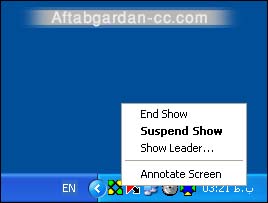
اگر در این منو روی گزینه Suspend Show یا حالت معلق، كلیك كنید، دانشآموزان آخرین صحنه قبل از این كلیك را به صورت یك عكس میبینند و شما قادرید به دور از چشم آنها كاری را انجام دهید. سپس، بر روی دكمه Resume كلیك میكنید تا عملیات شما برای آنها قابل مشاهده باشد.
قفل كردن كلاینتها
برای اینكه كامپیوتر دانشآموزان را برای مدتی قفل كنید، كافیست بر روی دكمه
Lock در بالای نرمافزار كلیك كنید. خروج از حالت قفل
نیز مانند خروج از حالت Show است.
نكته پایانی اینكه با انتخاب یك كلاینت و كلیك روی دكمه File Transfer در بالای نرمافزار، قادر خواهید بود بین كامپیوتر خود و یك كلاینت، فایلی را جا به جا كنید.
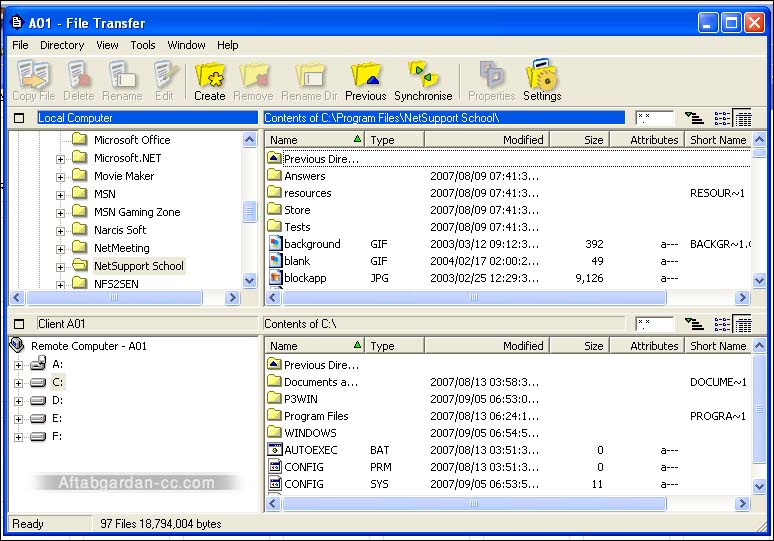
در این پنجره، كامپیوتر شما در قسمت بالا قرار دارد و كامپیوتر كلاسیت در قسمت پایین پنجره.
كافیست به مسیر فایل مربوطه در هر كدام از كامپیوترها بروید و بر روی فایل كلیك راست كرده و Copy را انتخاب كنید تا به كامپیوتر دیگر منتقل شود.
امیدوارم با استفاده از این نرمافزار و یا پیشنهاد آن به كسانی كه مسؤول سایت و یا مراكز آموزشی هستند، گامی در پیشرفت سطح آموزشی كشورمان بردارید.
موفق باشید؛
حمید رضا نیرومند
.
- مطالب مرتبط:
- چگونه در شبکه Workgroup، به کاربران شبکه دسترسیهای مختلف بدهیم؟
- آموزش اتصال بی سیم گوشی به اینترنت از طریق اینترنت روی لپ تاپ
- مفهوم Passive و Active در شبکه چیست؟ (Active & Passive in Networks)
- شبكههای بیسیم محلی Wireless LAN Networking
- آموزش ایجاد سه شبکه مجازی در نرم افزار Packet Tracer و به کارگیری روتر و سوئیچ
- ------------
- چگونه register_globals را بدون دسترسی به php.ini برابر با off یا on کنیم؟
- آموزش ایجاد نقشه سایت یا Sitemap
- آموزش گام به گام استفاده از Fdisk برای پارتیشنبندی هارد دیسک (مقالهای کامل و جامع)
- چگونه در چند دقیقه یک وبسایت جامع ایجاد کنیم؟ ( آموزش نصب جوملا بر روی هاست )
- ساخت منوهای زیبای افقی و عمودی به سادگی هر چه تمامتر در Dreamweaver CS3
ارسال سؤال یا نظر
1- میثم :
بوسیله: , در: Tuesday, 2008 February 05-کد: 533
دانش اموزان من راهی برای هک این نرم افزار پیدا کردن و میتونن از اون خارج بشن
میخواستم بدونوم شما میدونید اون روش و راه جلوگیری از اون چیه؟
2- حميد رضا نيرومند:
بوسیله: , در: Thursday, 2008 February 07-کد: 534
ميثم جان، والا اين نرمافزار بيشتر جنبه آموزشي و راحتي دانشآموزان رو دارهو هك كردن و غيرفعال كردن اون به ضرر خود دانشآموزه!! به هر حال، من تا به حال به اين مشكل برنخوردم، اما پيشنهاد ميكنم به سايت سازنده اون مراجعه كنيد و اگر نسخه جديدتري اومده بود، روي سايتهاي ايراني كركشدهش رو پيدا كنيد و اون رو نصب كنيد... شايد اون باگ رفع شده باشه.
3- :
بوسیله: , در: Sunday, 2008 February 24-کد: 550
بسیار عالی بود ممنونم
4- :
بوسیله: , در: Sunday, 2008 June 01-کد: 605
خوب
5- حسين شهيدي:
بوسیله: shahidyi, در: Monday, 2008 June 09-کد: 612
بسم الله الرحمن الرحيم-سلام برادر عزيز-اگر لطف کنيد نگاهي بندازيد ببينيد چرا لينک دريافت اين نرم افزار کار نميکند! ممنون shahidyi@gmail.com
6- حميد رضا نيرومند:
بوسیله: Hamid, در: Tuesday, 2008 June 10-کد: 613
سلام؛ لينک مربوط به دانلود نرمافزار، هميشگي است. بنابراين، هيچ وقت پاک يا خراب نخواهد شد. فقط مشکلي که دارد، اين است که احتمال دارد پهناي باند دانلود آن در يک روز تمام شود. پس اگر با پيغام پهناي باند مواجه شديد، يک روز خلوط اقدام به دانلود کنيد...
7- ا.ب:
بوسیله: , در: Sunday, 2008 August 10-کد: 650
موفق باشی آقا حمید نرم افزارهای مدیریت شبکه روهم معرفی کن
8- lمهشید:
بوسیله: , در: Monday, 2008 August 11-کد: 653
خوبه ولی اگر گزینه های بیشتری از این نرم افزار را توضیح بدین بهتره
9- ycr_group@yahoo.com:
بوسیله: , در: Wednesday, 2008 October 29-کد: 693
ba salam lotfan dar morede in narmafzar ettellate ziadi mikham va mikham bedounam ke aya client ha ham mitounan ma ro kontrol konan ? aya in emkan vojoud darad ?
10- :
بوسیله: fatemezahra, در: Tuesday, 2008 December 02-کد: 701
با سلام من اين نرم افزار رو نصب كردم ولي كلاينت هام رو نمي شناسه بايد چيكار كنم ؟همه تنظيماتم هم درسته كامپيوترام همديگه رو پينگ ميكنن و...
ميشه راه حل رو بگين ممنون
در ضمن آموزشه هم عاليه
مشاهده ادامه نظرات


 English
English العربی
العربی Swedish
Swedish François
François

11- :
بوسیله: fatemezahra, در: Tuesday, 2008 December 02-کد: 702
با سلام من اين نرم افزار رو نصب كردم ولي كلاينت هام رو نمي شناسه بايد چيكار كنم ؟همه تنظيماتم هم درسته كامپيوترام همديگه رو پينگ ميكنن و...
ميشه راه حل رو بگين ممنون
در ضمن آموزشه هم عاليه
لطفا جواب رو بفرستين به ايميلم ممنون
12- حميد رضا نيرومند:
بوسیله: Hamid, در: Tuesday, 2008 December 02-کد: 703
سلام؛ یکی از مهمترین مسائلی که اکثراً توجه نمیکنند، اینه که نتاسکول باید روی کلاینتها هم نصب شده باشه، در غیر اینصورت اتفاقی نخواهد افتاد...
13- مینا:
بوسیله: , در: Sunday, 2009 January 18-کد: 733
خوب
14- رضا:
بوسیله: , در: Saturday, 2009 March 28-کد: 805
خوب
15- afn260:
بوسیله: afn260, در: Sunday, 2009 April 26-کد: 838
با تشکر خیلی مفید و آموزنده بود.
16- افشین:
بوسیله: afn260, در: Tuesday, 2009 April 28-کد: 839
باتشکر پسورد فایل زیپ شده اشتباه است لطفا پسورد صحیح را اعلام فرمائید.
17- حمید رضا نیرومند:
بوسیله: Hamid, در: Tuesday, 2009 April 28-کد: 842
پسورد فایل نسخه 10.01 اینه:
www.p30download.com
18- مهران آتش جامه:
بوسیله: , در: Wednesday, 2009 June 17-کد: 906
بد نبود مرسی.میشه روش هک این نرم افزار رو توسط دانش آموز ها هم بنویسید؟
19- رضا :
بوسیله: , در: Tuesday, 2009 June 30-کد: 927
با عرض تشكر و قدرداني ار جنابعالي
من موفق به نصب برنامه نشدم ولي آموزش شما خيلي بدردم خواهد خورد و از شما متشكرم
20- ستاره:
بوسیله: , در: Sunday, 2009 September 27-کد: 1061
با سلام از اينكه اين مطالب رو اينجا قرار داديد ممنونم خيلي به دردم خورد
21- هادی قدیری:
بوسیله: , در: Tuesday, 2009 October 27-کد: 1129
من این نرم افزار رو نصب کردم ولی با وجود اینکه شبکه ام مشکلی نداره نمی تونم کلاینتی رو پیدا کنم لطفا مرا راهنمایی کنید
E-mail: plc1404@gmail.com
22- ژیلا:
بوسیله: , در: Tuesday, 2009 November 17-کد: 1175
خیلی خوب ولی بهتر بود در مورد اشتراک گذاری فایلها مطالب بیشتری می بود
23- :
بوسیله: , در: Wednesday, 2009 November 18-کد: 1176
بسیار عالی
24- رضا:
بوسیله: rezaakbari, در: Sunday, 2009 November 29-کد: 1191
سلام با تشكر از لطف شما خيلي عالي بود
25- :
بوسیله: , در: Monday, 2009 December 28-کد: 1267
nemishe bedone inke ozv beshim ye barname gereft o raft
26- sona :
بوسیله: , در: Wednesday, 2009 December 30-کد: 1273
از راهنمايي شما كمال تشكر را دارم اميدوترم موق باشيد.
27- حميد:
بوسیله: , در: Wednesday, 2010 February 03-کد: 1369
با تشكر از شما
اميدوارم هميشه موفق باشيد
28- asghar:
بوسیله: , در: Wednesday, 2010 April 14-کد: 1546
دمت گرم / حال اساسي دادين
29- gg:
بوسیله: , در: Monday, 2010 April 19-کد: 1556
خیلی خوشحال شدم و یاد گرفتم
30- taha:
بوسیله: , در: Sunday, 2010 May 02-کد: 1586
عالي
31- محمد احمدی:
بوسیله: , در: Tuesday, 2010 July 13-کد: 1846
از اين آموزشی که بر روی سايت قرار داده ايد، بسيار سپاسگزارم. اميدوارم باز هم به اين کارهای خوب و
سازنده تان ادامه دهيد.
پيروز باشيد، دوست گرامی.
32- وحيد فرهادي:
بوسیله: , در: Saturday, 2010 July 31-کد: 1920
آموزش خوبي بود ولي اي كاش آموزش اين نرم افزار را هم اين ترم به بچه هاي آي تي سر كلاس آموزش مي داديد . با تشكر از زحمات شما
33- fa222:
بوسیله: , در: Wednesday, 2010 September 22-کد: 2182
میثم من یه راه برای خروج از نت ساپورت دارم و اون اینکه کامپیوتر رو ریست می کنند و از آن خارج میشن.
شاید دانش آموزای شما هم این کار رو بکنند.
34- سارا:
بوسیله: , در: Saturday, 2010 October 09-کد: 2253
درود دوست عزیز
من مسئول شبکه یک مدرسه هستم و باید برنامه نت ساپورت رو نصب کنم ولی مثل بقیه دوستان کلاینت ها رو نمی شناسه میشه با این ایمیل راهنمایی بفرمایید:
sarabanoo88@yahoo.com
35- sadegh_fatemeh:
بوسیله: , در: Wednesday, 2010 October 13-کد: 2277
عالی بود به درد من که خورد دمتون گررررررررررررررم
36- azar heidary:
بوسیله: , در: Tuesday, 2011 January 18-کد: 2714
خیلی عالی بود .ممنون از توضیحات خوبتون.
37- محمد:
بوسیله: , در: Thursday, 2011 March 03-کد: 2944
very good
38- سمانه:
بوسیله: , در: Wednesday, 2011 March 09-کد: 2976
عالی
39- یوسف:
بوسیله: , در: Friday, 2011 March 18-کد: 3048
مت گرم لطفا راه اندازی شبکه روهم اموزش بدین ممنون
40- saeed:
بوسیله: , در: Thursday, 2011 July 21-کد: 3358
سلام
می خواستم دانش آموزان از وجود من در سیستم شان اطلاع نداشته باشند .چکار باید بکنم؟
41- فرهاد:
بوسیله: , در: Sunday, 2012 July 15-کد: 4617
خیلی ساده و مفید بود - تشکر
لطفا راه اندازی یک شبکه ساده را نیز آموزش دهید
42- مریم:
بوسیله: , در: Wednesday, 2013 January 16-کد: 5966
خیلی خوب بود-ای کاش توضیح بیشتر میدادید .ولی بازم عالی بود
43- مریم:
بوسیله: , در: Monday, 2013 February 04-کد: 6146
خیلی عالیه.یه سوال دارم .اینکه توسایتی که من بابچه ها کار میکنم ,بعضی کلاینت هایی که روشن هستند رو برای من خاموش نشون میده درصورتیکه سیستمشان روشن است.امروز بااین مشکل روبرو شدم-ممنون میشم راهنمایی ایم کنید.
44- مریم:
بوسیله: , در: Monday, 2013 February 04-کد: 6147
خیلی عالیه.یه سوال دارم .اینکه توسایتی که من بابچه ها کار میکنم ,بعضی کلاینت هایی که روشن هستند رو برای من خاموش نشون میده درصورتیکه سیستمشان روشن است.امروز بااین مشکل روبرو شدم-ممنون میشم راهنمایی ایم کنید.
45- علی:
بوسیله: , در: Tuesday, 2013 May 14-کد: 6802
سلام حمیدرضا جان
از آموزشهایی که میزاری نهایت استفاده رو میبریم.
ممنون
46- سارا:
بوسیله: , در: Friday, 2013 December 27-کد: 8942
خیلی به درد به خور بود
کلی چیز یاد گرفتم
47- محمد:
بوسیله: , در: Thursday, 2015 October 15-کد: 13901
با سلام
دوستان عزیز
من نرم افزار نت ساپورت اسکول 11 رو نصب کردم
و سیستم معلم کلاینت ها رو شناخته ولی مشکل اینجاست که وقتی میخاسم از سیستم ها تصویر بگیرم ویا کنترل کنم صفحه کلاینت ها رو بصورت خاکستری نشون میده
ولی ماوس روی سیستم کلاینت ها عمل میکنه فقط روی سیستم معلم تصویر خاکستری نشون میده
لطفا راهنمایی کنید با تشکر
48- سلمان:
بوسیله: , در: Monday, 2017 April 03-کد: 15051
با سلام واحترام خدمت شما rnبرای استفاده از برنامه نت اسکول باید روی بقیه سیستم ها هم نصب شه ؟تا بشه ازش استفاده کرد؟؟rnممنون میشم پاسخ بدید.
49- misaq kalantari:
بوسیله: , در: Tuesday, 2017 December 26-کد: 15470
salam,chetori mitoonam ba wi-fi shabake barqarar konam?
50- شبنم:
بوسیله: , در: Sunday, 2018 November 04-کد: 15784
سلام پنجره من تمام گزینه هاش غیر فعال شده باید چکار کنم تا فعال بشن؟ممنون
51- موسوی:
بوسیله: , در: Sunday, 2018 November 11-کد: 15797
سلام چندین چیز باعث خروج از نرم افزار میشهrnقطع کردن کابل شبکهrnتغییر در ip و تنظیمات شبکهrnتغییر نام کامپیوترrnتrnشما می تونید همه نرم افزار هارو نصب ، تنظیمات رو انجام بدی - داکیومنت و دسکتاپ و ... رو به مکان دیگر (درایو d) انتقال بدی و درنهایت درایو c رو با نرم افزارdeep freeze فریز کنی
52- فریدون رحیمی:
بوسیله: , در: Monday, 2018 December 17-کد: 15847
با تشکر از جناب نیرومند rnمن کامپیوتر معلم رو جابه جا کردم .بعد نصب نرم افزار وقتی میخواد به هر سیستمی وصل بشه ازم پسورد میخواد .راهی هست که بشه این مشکل رو حل کرد
53- پروین:
بوسیله: , در: Monday, 2019 February 25-کد: 15946
با سلام و احترامrnوقتی کامپیوتر معلم را روی کلاینت ها show می کنم .پنجره و مطالب روی کلاینت ها بصورت فشرده شده و در نصف مانیتور نمایش داده میشود.البته گاهی اوقات نیز بدون مشکل نمایش داده می شود!!!!
54- عطیه:
بوسیله: plusacademy, در: Tuesday, 2019 February 26-کد: 15948
امکانش هست که از کامپیوتر سرور (استاد) مخفیانه سیستم های دیگه رو دید؟